Zawartość:
Sposób 1: Wbudowane narzędzia Windows
Aby stworzyć najprostsze zrzuty ekranu, nie trzeba korzystać z żadnego specjalnego oprogramowania — wystarczą wbudowane w system operacyjny możliwości. Najwięcej opcji mają użytkownicy Windows 10, ponieważ dodano tam kilka nowych narzędzi, które umożliwiają wygodne tworzenie zrzutów ekranu w różnych sytuacjach.
Klucz Print Screen
Najłatwiejsza i znana wielu użytkownikom metoda polega na użyciu klawisza PrtSc, który znajduje się na każdej klawiaturze, niezależnie od modelu laptopa czy komputera.
Opcja 1: Przez schowek
Wystarczy nacisnąć ten klawisz na klawiaturze, a obraz zostanie umieszczony w schowku. To znaczy, że nie nastąpi zapisanie obrazu jako pliku, jednak można go wkleić do jakiegoś programu i edytować lub od razu zapisać. W większości przypadków do tego używa się systemowego Paint lub zewnętrznego edytora graficznego, zainstalowanego samodzielnie.
- Naciśnij klawisz PrtSc, aby zrobić zrzut całego ekranu, lub Alt + PrtSc, aby uchwycić tylko aktywne okno.
- Otwórz dowolny używany edytor graficzny, na przykład Paint. {img id='7465' origFName='https://soringpcrepair.com/wp-content/uploads/2020/12/otkrytie-paint-v-windows-cherez-pusk-dlya-redaktirovaniya-i-sohraneniya-skrinshota.png' transFName='' alt=''}
- Naciśnij przycisk "Wklej" lub użyj skrótu klawiszowego Ctrl + V. {img id='7466' origFName='https://soringpcrepair.com/wp-content/uploads/2020/12/variant-vstavki-skrinshota-v-paint-dlya-redaktirovaniya-i-sohraneniya.png' transFName='' alt=''}
- Jeśli płótno jest większe niż stworzony zrzut ekranu, nie zapomnij zmniejszyć go do rozmiaru obrazu, aby po bokach nie było pustego miejsca, utrudniającego przeglądanie uchwyconego obszaru.W programie Paint należy kliknąć lewym przyciskiem myszy na suwaku i, nie puszczając, przeciągnąć w kierunku obrazka. {img id='7467' origFName='https://soringpcrepair.com/wp-content/uploads/2020/12/izmenenie-razmera-holsta-dlya-sohraneniya-skrinshota-v-paint.png' transFName='' alt=''}
- Za pomocą paska narzędzi dodaj wizualności zdjęciu, używając na przykład podkreślenia, kształtów, nałożenia tekstu. {img id='7468' origFName='https://soringpcrepair.com/wp-content/uploads/2020/12/instrumenty-v-paint-dlya-redaktirovaniya-skrinshota.png' transFName='' alt=''}
- Aby zapisać wynik, przejdź do "Plik" > "Zapisz" lub "Zapisz jako". W drugim przypadku możesz samodzielnie wybrać rozszerzenie pliku, w pierwszym zaś będą używane domyślne ustawienia. {img id='7469' origFName='https://soringpcrepair.com/wp-content/uploads/2020/12/sposob-sohraneniya-skrinshota-cherez-paint.png' transFName='' alt=''}
- Wskaź miejsce do zapisania, nadaj nazwę plikowi, jeśli chcesz, i kliknij na "Zapisz". {img id='7470' origFName='https://soringpcrepair.com/wp-content/uploads/2020/12/vybor-mesta-sohraneniya-skrinshota-posle-obrabotki-v-paint.png' transFName='' alt=''}
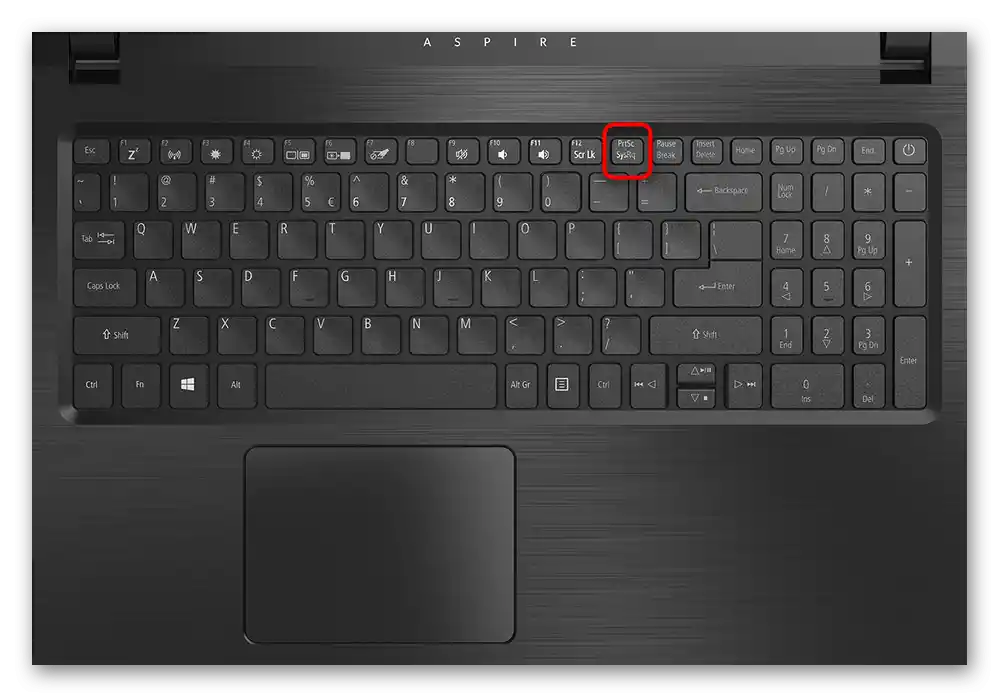
Opcja 2: Bezpośrednio
Aby szybko stworzyć zrzut ekranu i w ogóle nie korzystać z żadnych programów, musisz nacisnąć kombinację klawiszy Win + PrtSc.
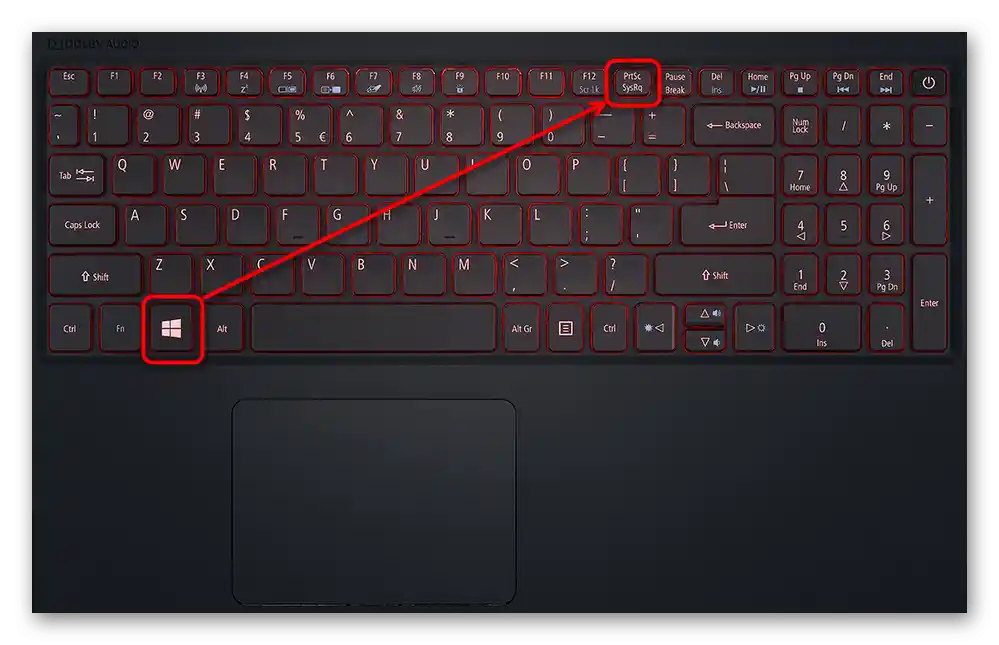
Na ułamek sekundy ekran przyciemni się, co oznacza pomyślne utworzenie zrzutu ekranu. Plik w formacie JPG znajdziesz w folderze "Zrzuty ekranu", który automatycznie utworzy się w systemowym folderze "Obrazy". Jednak w tym przypadku można zrobić tylko zrzut całego ekranu — wybór obszaru lub aktywnego okna jest niemożliwy.
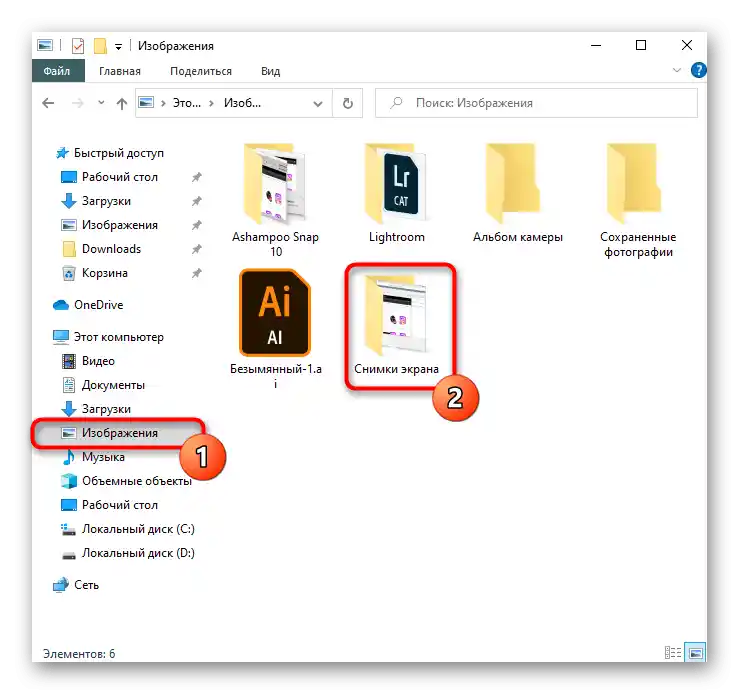
Narzędzie "Nożyczki"
Alternatywą jest narzędzie "Nożyczki", dostępne w różnych wersjach Windows. Jednak w przyszłości powinno zniknąć z nowoczesnych wersji Windows 10, ponieważ zostało zastąpione ulepszonym aplikacją, o której porozmawiamy nieco później.Jednak jeśli masz "siódemkę" lub "ósemkę" albo pozostałeś na przestarzałej wersji "dziesiątki", nie ma się czym martwić.
- Uruchomić "Narzędzie wycinania" można przez "Start".
- Po tym przystąp do tworzenia zrzutu ekranu odpowiednim przyciskiem.
- Zaleca się najpierw wybrać tryb — "Dowolna forma" i "Prostokąt" zmuszą cię do samodzielnego wskazania obszaru, który chcesz zrzucić, a "Okno" lub "Cały ekran" zwolnią cię z konieczności zaznaczania fragmentu.
- Możesz również ustawić opóźnienie 1-5 sekund przed zrobieniem zrzutu ekranu.
- Ekran będzie podświetlony półprzezroczystym białym kolorem — oznacza to, że można zaznaczyć obszar do uchwycenia.
- Narzędzia edycyjne są tutaj praktycznie nieobecne: można jedynie dodać rysunek kolorowym ołówkiem, zaznaczyć coś żółtym markerem i wymazać to gumką.
- Zapisanie jest dostępne na urządzeniu, w schowku (na przykład do wklejenia w edytorze graficznym, jak w przypadku klawisza Print Screen i programu Paint), możliwe jest wysłanie e-mailem przez zainstalowanego klienta poczty w systemie.
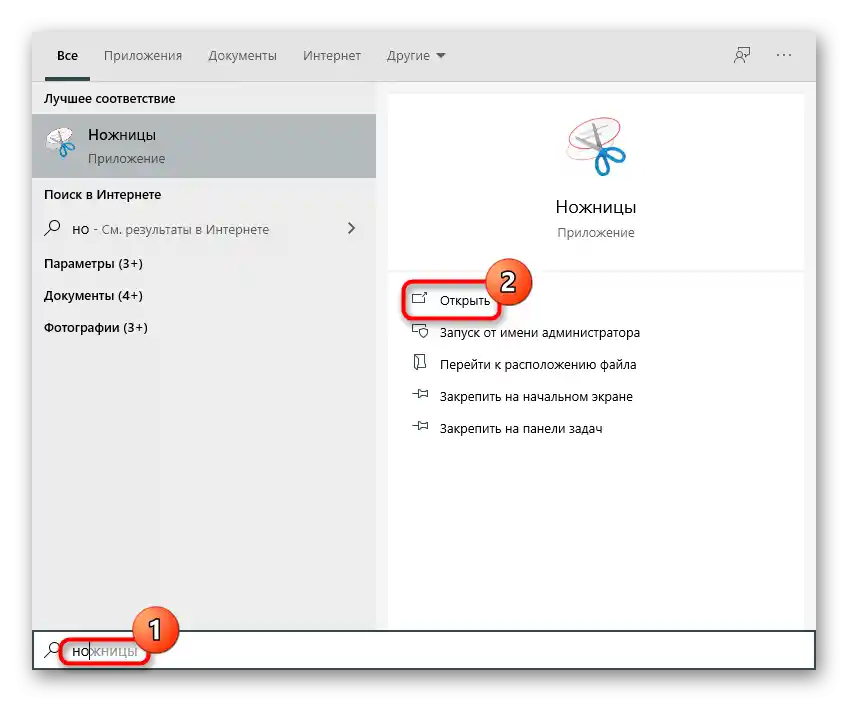
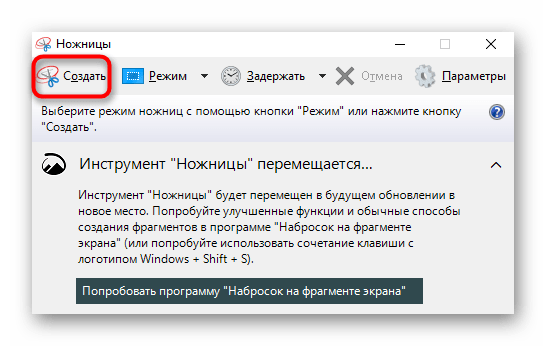
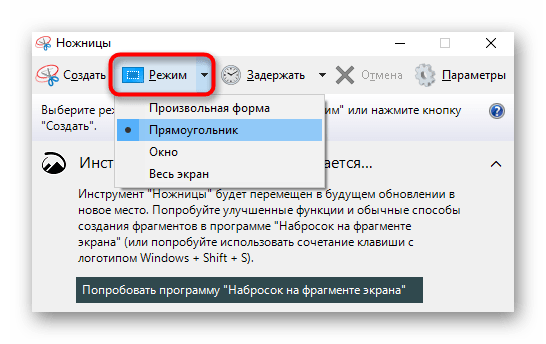
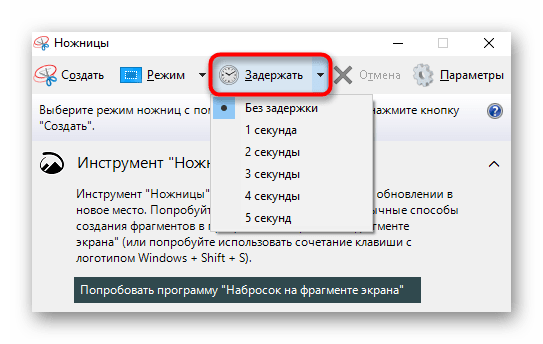
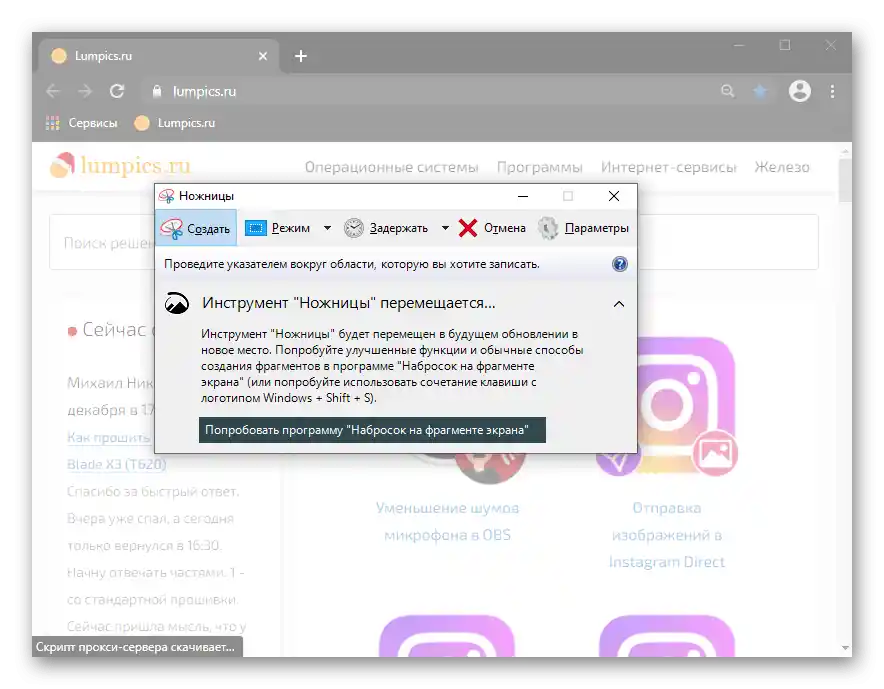
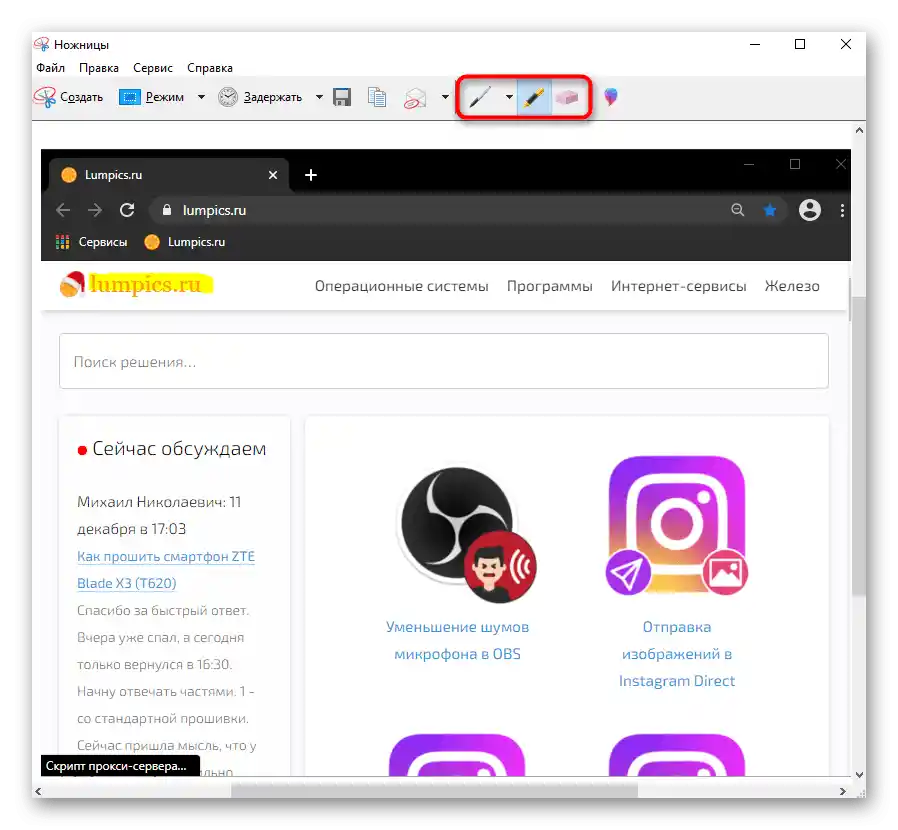
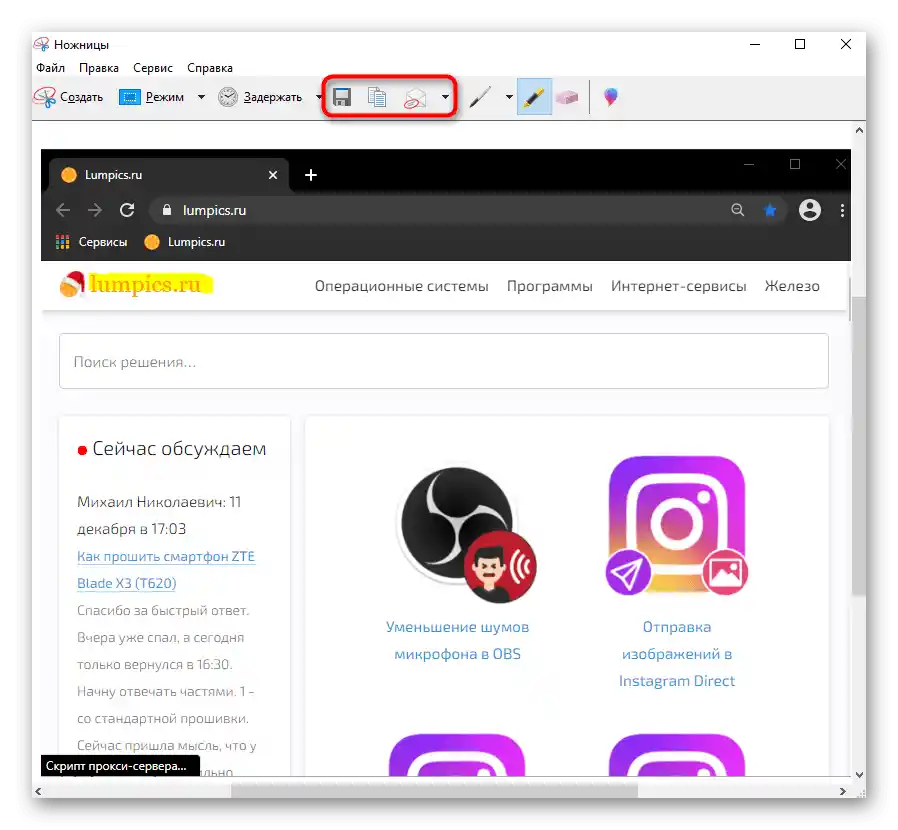
Narzędzie "Narzędzie wycinania" (Windows 10)
W Windows 10 wbudowana aplikacja "Narzędzie wycinania" jest znacznie wygodniejsza i bardziej funkcjonalna niż ta, którą zastępuje.
- Nie uruchamiając aplikacji ręcznie, możesz od razu zrobić zrzut ekranu.Aby to zrobić, naciśnij kombinację klawiszy Win + Shift + S, a po tym, jak cały ekran zostanie przyciemniony, zaznacz potrzebny fragment.
- Uruchamianie aplikacji (można to zrobić poprzez wyszukiwanie według nazwy w "Menu Start") ma sens tylko w celu utworzenia opóźnionego zrzutu ekranu: dostępne są opcje z 3 i 10 sekundami.
- Zwróć uwagę, że na górze pojawia się mały pasek, za pomocą którego zmienia się typ przechwytywania: domyślnie jest to prostokątny obszar, nic nie stoi na przeszkodzie, aby przełączyć się na dowolne zaznaczenie, szybko uchwycić aktywne okno lub cały ekran jednocześnie.
- Gdy tylko potrzebny zrzut ekranu zostanie wykonany, "Centrum powiadomień Windows" powiadomi o tym za pomocą wyskakującego komunikatu. Początkowo zrzut trafia do schowka, ale jeśli chcesz go edytować i zapisać za pomocą "Szkicownika ekranowego", kliknij lewym przyciskiem myszy na tę kafelkę.
- Uruchomi się program, w którym możesz edytować obraz za pomocą narzędzi "Pióro", "Ołówek", "Marker" (dla każdego z nich po wyborze można ustawić kolor i grubość linii), wykonać ręczne wprowadzanie (jeśli jest obsługiwane przez urządzenie), dodać linijkę/protractor do rysowania prostych linii, usunąć nieudane edytowanie i przyciąć kadr. W przeciwieństwie do nożyczek, cofnięcie ostatniej akcji i jej powtórzenie są tutaj również dostępne: są przyciski na pasku narzędzi i możliwe jest użycie skrótów klawiszowych Ctrl + Z, Ctrl + Y.
- Z pozostałych funkcji — zmiana skali, zapis na laptopie, w schowku lub wysyłanie przez "Kontakty" lub do innej aplikacji Microsoftu.
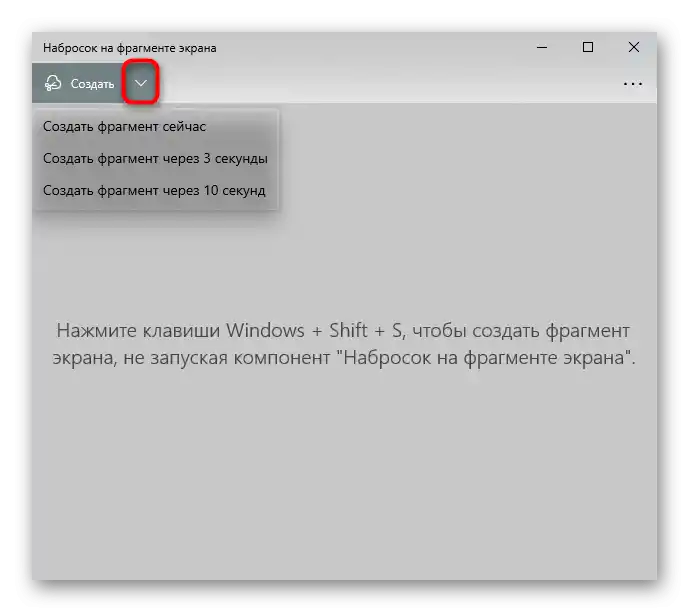
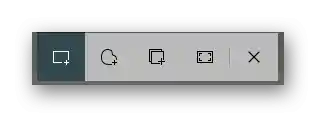
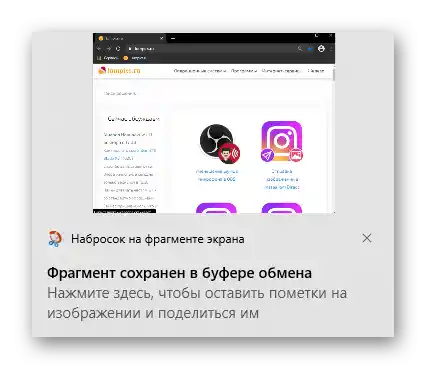
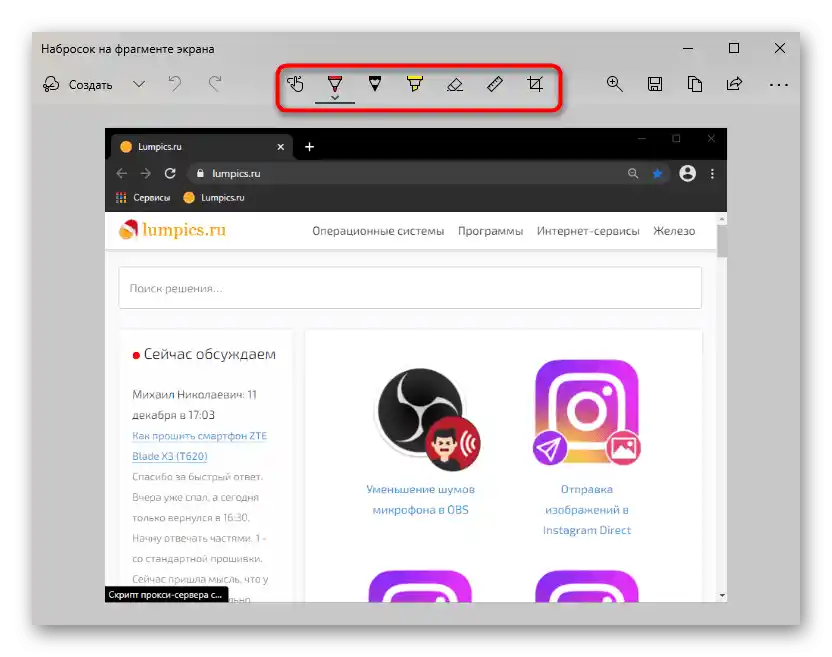
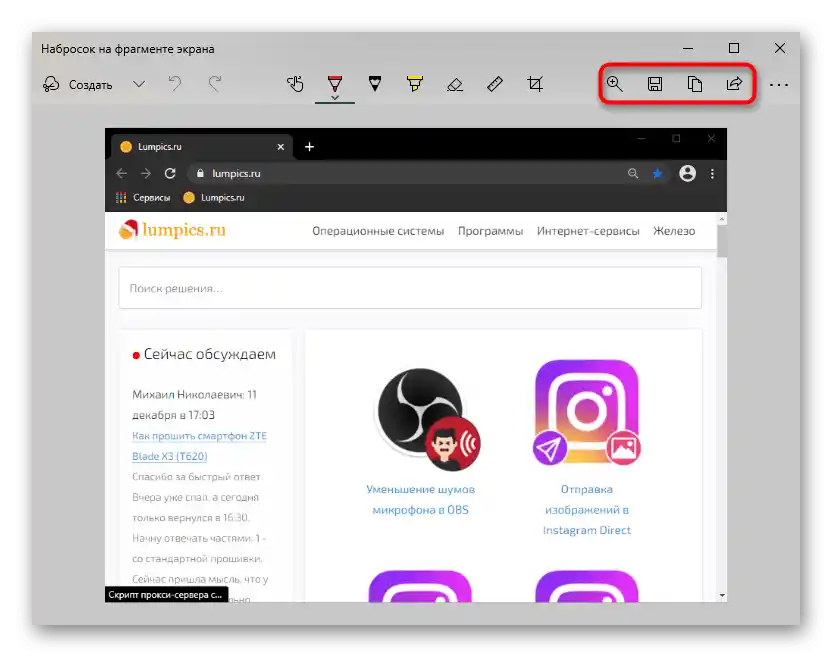
Panel gry (Windows 10)
Mimo nazwy, panel gry, który został dodany w Windows 10, można używać nie tylko podczas gier, jednak sens tego jest ogólnie wątpliwy, ponieważ opisane powyżej metody są bardziej wygodne do tworzenia i edytowania zrzutów ekranu. Niemniej jednak rozważmy tę metodę dla ogólnej wiedzy.
- Tworzenie zrzutów ekranu, które następnie trafiają do panelu gry, odbywa się za pomocą kombinacji klawiszy Win + Alt + PrtSc. Wtedy użytkownik po prostu otrzymuje powiadomienie, że zrzut ekranu został utworzony.Można go znaleźć w folderze systemowym "Wideo", w którym znajduje się folder "Klipy" ze zrzutami ekranu i nagraniami stworzonymi za pomocą panelu gry.
- Jeśli korzystanie z klawiszy jest niewygodne, na przykład w samej grze, można wywołać panel gry za pomocą klawiszy Win + G. Przy pierwszym uruchomieniu należy skonfigurować wyświetlanie potrzebnego panelu. W tym celu kliknij przycisk włączający mini-aplikacje i wybierz "Nagraj".
- W wolnym miejscu pojawi się małe okno, które teraz będzie zawsze obecne, gdy naciśniesz Win + G. Naciśnij przycisk tworzenia zrzutu ekranu, a jeśli chcesz zobaczyć listę zrzutów ekranu, kliknij na "Pokaż wszystkie nagrania".
- Tutaj możesz szybko otworzyć folder, w którym przechowywane są obrazy (przyciski zaznaczone na zrzucie ekranu poniżej), stworzyć mem z obrazu, dodając podpisy na górze i na dole, zmienić nazwę, usunąć, opublikować na Twitterze lub skopiować do schowka. Jednak nie można edytować tego obrazu w żaden sposób: ani przyciąć, ani zaznaczyć potrzebny fragment za pomocą funkcji panelu gry. Plik można jednak otworzyć w prostym Paint.
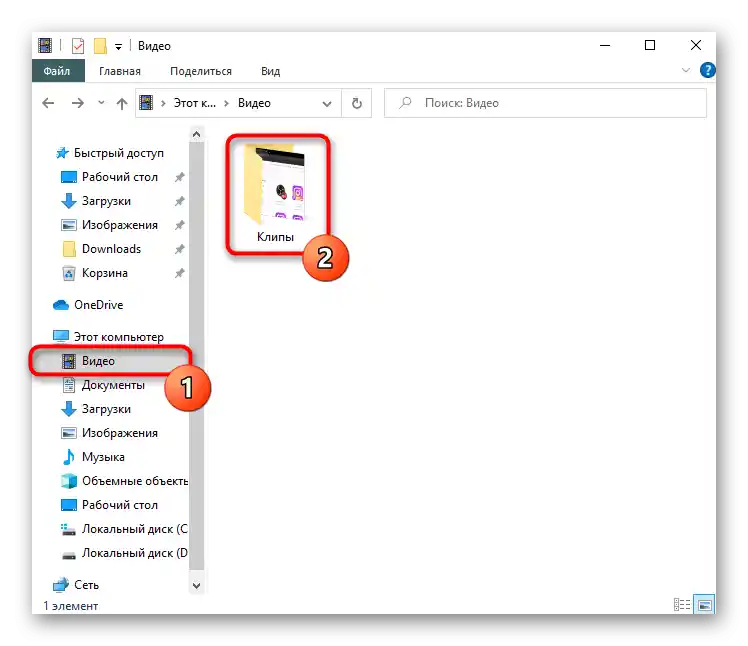
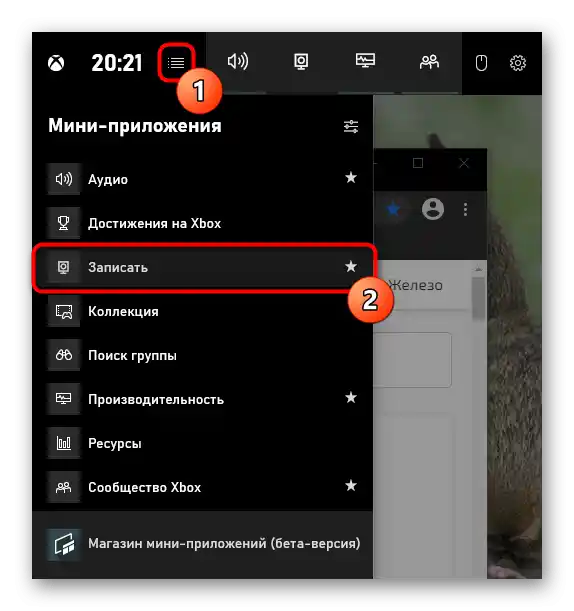
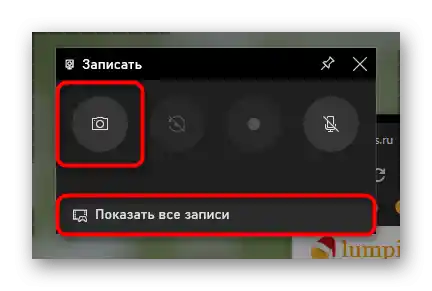
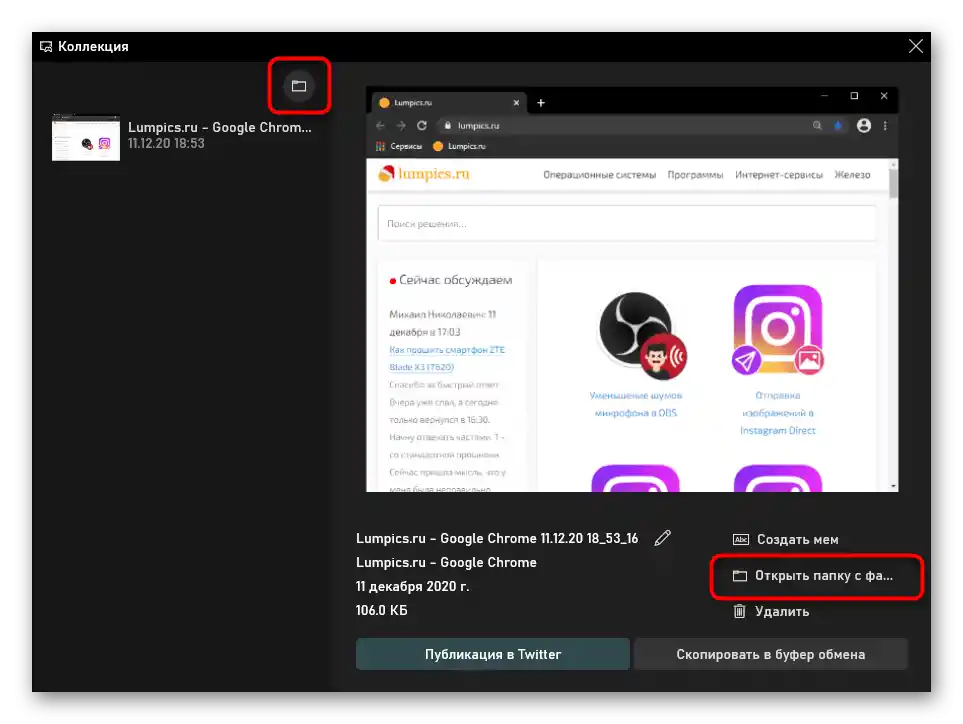
Sposób 2: Program zewnętrzny
Pomimo różnorodności wbudowanych aplikacji w Windows do realizacji tego zadania, żadna z nich nie spełnia w pełni oczekiwań użytkowników, jeśli potrzebują oni jakościowej obróbki zrzutów ekranu, a nie tylko ich tworzenia i w miarę możliwości podkreślania. W tej sytuacji najlepszym wyborem będą specjalne programy, które oferują rozszerzone narzędzia i bardziej wygodny proces edycji. Jest ich dość dużo, dlatego każdy użytkownik powinien dobierać oprogramowanie według swoich preferencji i wizji tego, jak ma wyglądać gotowa wersja. Omówimy 3 popularne programy, a na końcu tego sposobu podamy link do artykułu z naszą selekcją programów do tworzenia zrzutów ekranu, na wypadek, gdyby omówione rozwiązania Ci się nie spodobały.
Lightshot
Jedna z najpopularniejszych aplikacji — Lightshot — zasłużenie uważana jest za optymalną wśród użytkowników, którzy nie potrzebują profesjonalnego podejścia, ale jednocześnie brakuje im standardowych możliwości.Dużą zaletą programu jest jego swobodne rozpowszechnianie oraz możliwość przesyłania zrzutów ekranu na własny serwer, aby później szybko dzielić się linkiem w mediach społecznościowych lub komunikatorach.
- Zainstaluj i uruchom aplikację. O tym, że działa, świadczy ikona w zasobniku systemowym.
- Wybierz odpowiedni obszar lub zrób zrzut całego ekranu (klawisze odpowiedzialne za to znajdziesz i zmienisz w ustawieniach programu).
- Natychmiast wyświetlą się dwa panele, z których pionowy służy do edycji (rysowanie, nakładanie figur, tekstu, zmiana koloru narzędzi), a poziomy — do dalszej pracy z obrazem (przesyłanie do chmurowego magazynu w celu skopiowania linku, sposoby udostępniania pliku oraz lokalne zapisywanie).
- Po zainstalowaniu i uruchomieniu programu w prawym górnym rogu wyświetli się rozwijany panel, za pomocą którego możesz tworzyć zrzuty ekranu wszelkiego rodzaju.
- Oczywiście obsługiwane są również skróty klawiszowe dla każdego trybu przechwytywania. Ale jeśli nie chcesz zapamiętywać kombinacji klawiszy, panel będzie przydatny.
- Po przechwyceniu zrzut ekranu otwiera się w dedykowanym edytorze, gdzie znajdują się od razu 3 panele do edycji. Górny panel umożliwia dodanie lub usunięcie cienia na krawędziach obrazu, dostosowanie przechwytywania kursora, zmianę rozmiaru obrazka. Narzędzia zajmują cały lewy panel: ołówek, zaznaczenie, pikselizacja, rozmycie, dodawanie figur, tekstu, numeracji, wypełnienie, gumka i inne funkcje ukryte w kategoriach. Wygląd elementów można dostosowywać według uznania, dostępne są różne szablony i parametry. Prawy panel natomiast jest skierowany na zapisywanie, udostępnianie i eksport.Słowem, jeśli potrzebujesz zrzutów ekranu o nietypowym wyglądzie, dostosowanych do określonego interfejsu lub własnych upodobań, polecamy zwrócić uwagę na Ashampoo Snap lub podobne duże programy z rozbudowanym edytorem.
- Po pobraniu, zainstalowaniu i uruchomieniu programu, konieczna będzie rejestracja — jest to potrzebne do utworzenia osobistego konta, na które w przyszłości będą trafiały zrzuty ekranu przesyłane na firmowy serwer.
- Działający Joxi jest zminimalizowany w zasobniku systemowym. Kliknij na niego prawym przyciskiem myszy, aby wywołać menu.
- W menu, jak widać, znajdują się 4 kafelki: "Fragment" pozwala na zrobienie zrzutu ekranu z wybranego obszaru (zamiast wywoływać menu dla tej funkcji, można od razu kliknąć LPM na ikonie w zasobniku). "Ekran" natychmiast przechwytuje cały obszar.
- W obu przypadkach po zaznaczeniu wyświetla się panel z narzędziami, gdzie znajduje się wszystko, co potrzebne do edytowania: półprzezroczyste zaznaczenie, figury geometryczne, dodawanie wskaźnika, numeracji, rozmycia, nałożenia tekstu. Kolor dla nich domyślnie jest czerwony, ale może być zmieniony.
- Po zakończeniu edytowania kliknij LPM w pustym obszarze lub przycisk z haczykiem na pasku narzędzi. Plik zostanie automatycznie przesłany do firmowego chmurowego magazynu, a link do niego zostanie skopiowany do schowka. Teraz można się nim podzielić w mediach społecznościowych i komunikatorach, naciskając klawisze Ctrl + V. Do ostatnio utworzonego pliku można wrócić, wywołując menu Joxi: w interfejsie pojawią się kafelki do umieszczenia obrazu w schowku lub otwarcia w przeglądarce, skąd można ponownie skopiować link do pliku.
- Zauważ, że istnieją również alternatywne sposoby udostępniania zrzutu ekranu — w tym celu po edytowaniu naciśnij mały przycisk ze strzałką, znajdujący się po prawej stronie przycisku z haczykiem.W rozwijanym menu można wybrać sieć społecznościową do szybkiego wysyłania obrazka, zapisać plik na laptopie, skopiować go do schowka.
- W menu Joxi znajduje się również punkt "Historia", który przekierowuje użytkownika do panelu użytkownika. Strona otworzy się w domyślnie zainstalowanej przeglądarce, a za pierwszym razem będziesz musiał się zalogować w ten sam sposób, w jaki zarejestrowałeś się w programie. W koncie przechowywane są wszystkie zrzuty ekranu przesłane na serwer. Każdy z nich można otworzyć do przeglądania i/lub skopiować krótki link, usunąć. Każdemu użytkownikowi przysługuje 1 GB przestrzeni na zrzuty ekranu za darmo, po czym będzie trzeba kupić wersję premium lub usunąć niepotrzebne pliki właśnie przez panel. Tutaj również obrazom można przypisać etykiety, aby w przyszłości łatwiej było się w nich orientować i szybko znajdować potrzebne, wpisując nazwę etykiety w polu wyszukiwania, znajdującym się w górnej części strony.
- Nie zapomnij odwiedzić ustawień programu. Tutaj można skonfigurować sposób przesyłania obrazków (serwer firmowy, FTP, Dropbox), podłączyć "wersję plus" profilu, zmienić jakość obrazków (domyślnie wybrana jest średnia, bądź ostrożny), dostosować zachowanie i zarządzanie Joxi, a także wskazać wszystkie obsługiwane skróty klawiszowe z możliwością zmiany niektórych z nich.
- Aby wywołać funkcję, znajdź ikonę aparatu w pasku adresu i kliknij na nią.
- Wybierz opcję przechwytywania: całej strony, fragmentu lub zapisania w PDF.
- Rozważmy przechwytywanie określonego obszaru. Wskazując go za pomocą zaznaczenia (dostępne przewijanie strony w dół), użyj przycisku "Kopiuj i zamknij", jeśli wystarczy umieścić obraz w schowku, lub przycisku "Zrzut", jeśli chcesz edytować i zapisać plik.
- Tutaj znajduje się kilka narzędzi do edytowania, w tym strzałka, rozmycie, zaznaczenie, dodawanie naklejki.Z gotowym obrazem można się podzielić, skopiować do schowka lub zapisać na laptopie.
- Przycisk z kamerą znajduje się na dolnym pasku przeglądarki internetowej.
- Kliknięcie go pozwala wybrać opcje przechwytywania i rozszerzenia obrazu.
- Po zaznaczeniu obszaru, kliknij jedyny dostępny przycisk.
- Po utworzeniu zrzutu ekranu przeglądarka natychmiast zaproponuje zapisanie go na dysku laptopa (pod warunkiem, że wybrano właśnie taki format uzyskania zdjęcia) — nie przewidziano żadnej edycji.
- Aby ją wywołać, użyj kombinacji klawiszy Ctrl + Shift + S lub otwórz menu, z którego wybierz opcję "Zrzut ekranu".
- Wskaź obszar, który ma być przechwycony, przewijając stronę w dół, jeśli kadr nie mieści się na ekranie. Po zaznaczeniu pojawią się dwa przyciski: pierwszy przenosi obraz do schowka, a drugi otwiera go w swoim edytorze.
- Edytor tutaj nie jest jak w Operze, a bardzo skromny: dozwolone jest jedynie zaznaczenie potrzebnego fragmentu za pomocą kolorowego markera lub użycie ręcznego wprowadzania na laptopach z obsługą pióra. Z obrazem można się podzielić, umieścić go w schowku lub zapisać na dysku twardym. Ostatnia opcja jest wyróżniona poniżej.
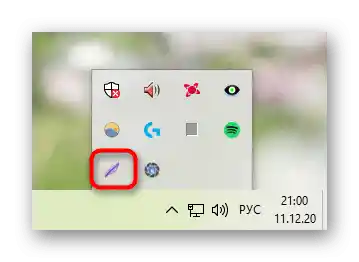
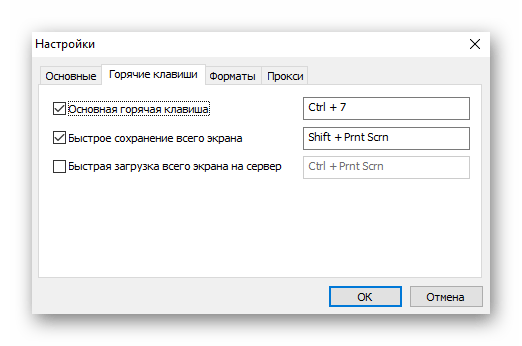
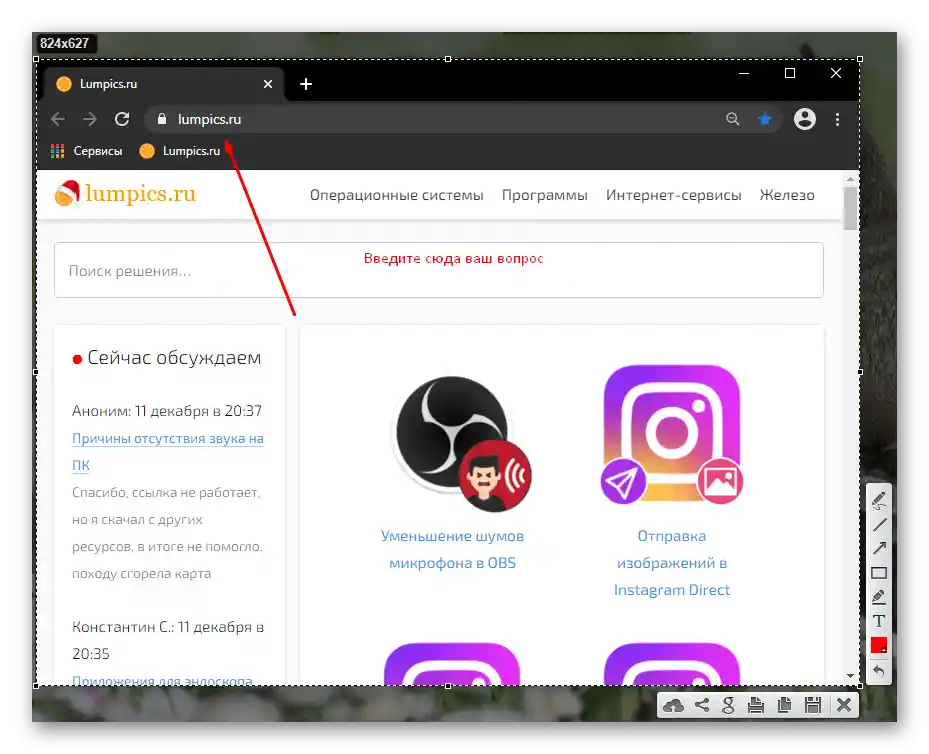
Ashampoo Snap
To oprogramowanie jest już przeznaczone do bardziej profesjonalnej edycji obrazów, ponieważ ma w swoim arsenale znacznie więcej funkcji i opcji dostosowywania narzędzi. W przeciwieństwie do poprzedniego odpowiednika, Ashampoo Snap to płatne oprogramowanie, które oferuje 30-dniową wersję próbną. Z recenzją możesz zapoznać się, klikając przycisk poniżej — pozwoli to zrozumieć, czy warto wydawać pieniądze na zakup.


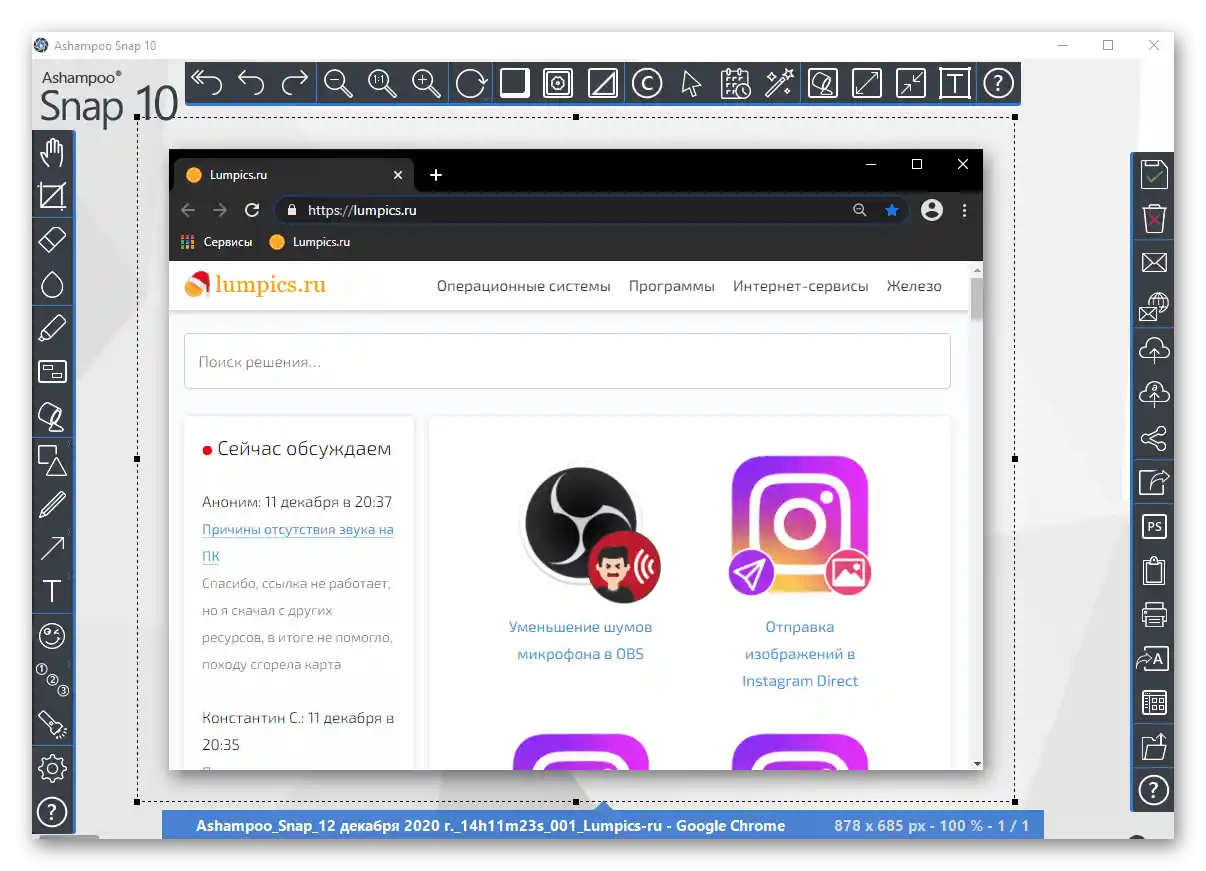
Joxi
Joxi — to kolejny darmowy i łatwy w obsłudze program, wyposażony w bardziej atrakcyjne narzędzia edycyjne niż Lightshot, z możliwością przesyłania zrzutów ekranu do chmury, a następnie uzyskiwania do nich dostępu przez osobiste konto.
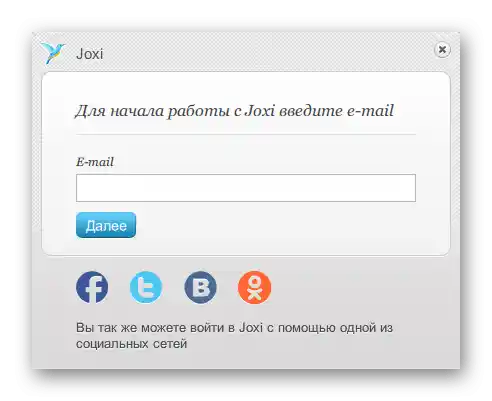
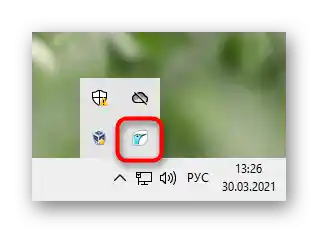
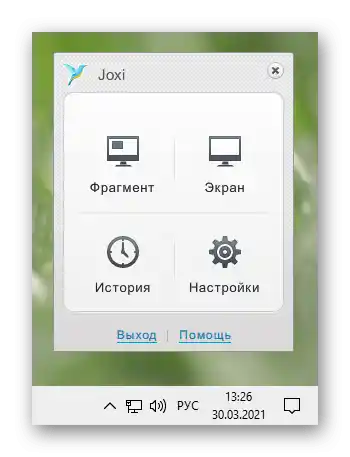
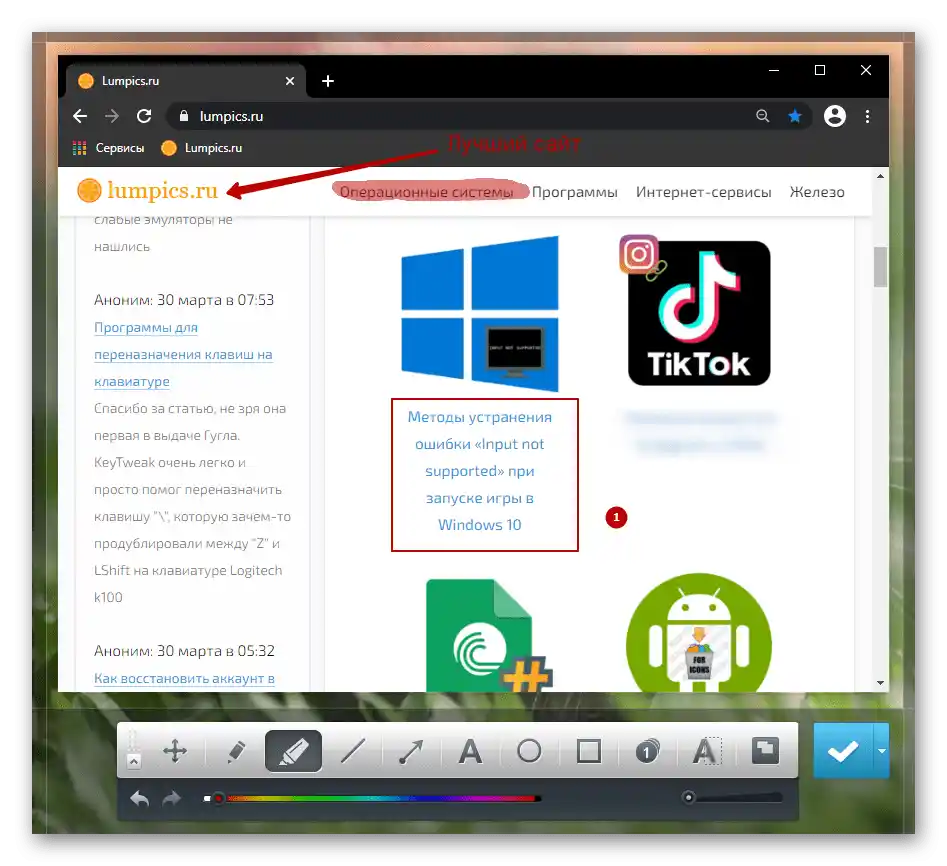
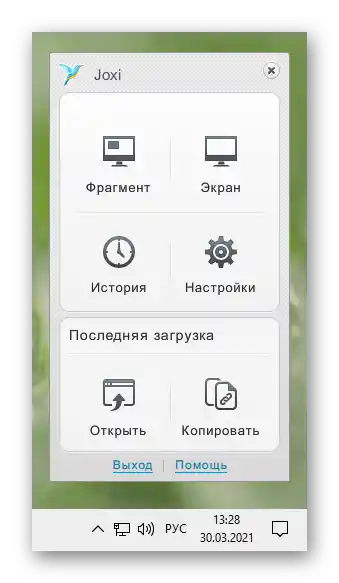
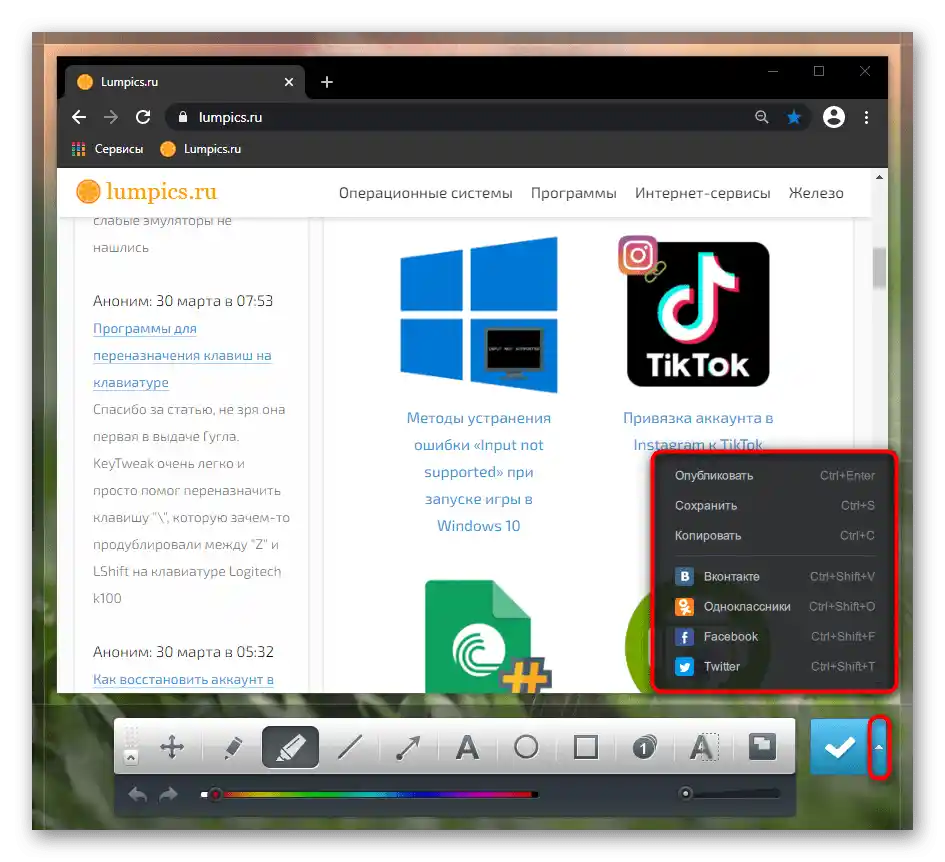
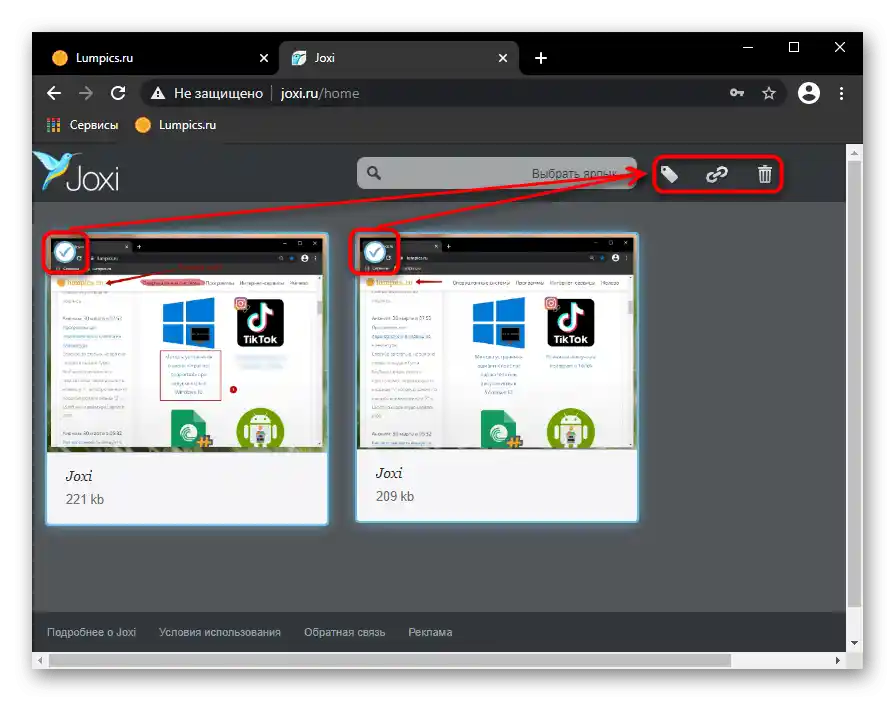
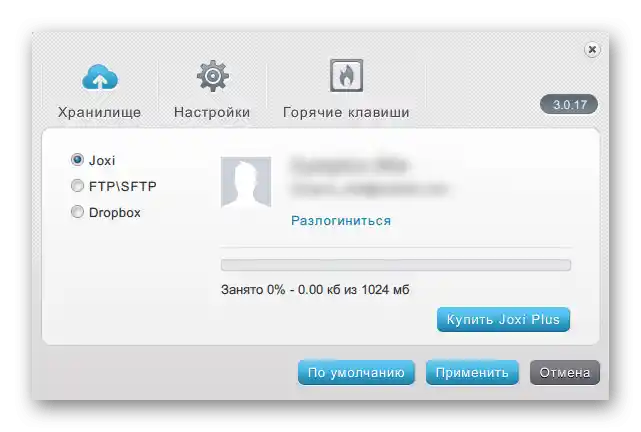
Dowiedz się także o innych programach, które pomagają w tworzeniu i edytowaniu zrzutów ekranu.
Szczegóły: Programy do tworzenia zrzutów ekranu
Sposób 3: Funkcja w programach
Jeśli nie interesuje Cię stałe tworzenie zrzutów ekranu, ale musisz to robić w jakimś konkretnym programie, na przykład w grze lub w przeglądarce, sprawdź, czy taka możliwość istnieje w danym oprogramowaniu. Na przykład, posiadacze klientów gier mogą tworzyć zrzuty ekranu przez nie — to zwalnia z konieczności instalowania dodatkowych programów lub uruchamiania aplikacji systemowych. W tym samym Steam można ustawić własny skrót klawiszowy i następnie bez trudu przeglądać swoje zrzuty ekranu lokalnie lub przesyłać je do swojego profilu, aby podzielić się nimi w społeczności, z przyjaciółmi lub przeglądać je tylko samemu.W alternatywnych klientach tworzenie zrzutów ekranu jest również jedną z podstawowych funkcji, mającą własny poziom możliwości.
Szczegóły: Jak zrobić zrzut ekranu w Steam
Podczas korzystania z dowolnego edytora lub innego oprogramowania możesz również poszukać możliwości tworzenia zrzutów ekranu zarówno wśród przycisków głównego interfejsu, jak i w ustawieniach.
Przeglądarki
Niektórych interesuje tworzenie zrzutów ekranu wyłącznie w przeglądarkach, i w tym celu są dwa rozwiązania: użycie rozszerzenia lub zainstalowanie przeglądarki internetowej z obsługą tej funkcji. Rozszerzenia są dostępne do zainstalowania z Google Webstore, Opera Addons lub Firefox Addons — w zależności od używanej przeglądarki. Z naszych rekomendacji — Lightshot i Joxi, których wersje przeglądarkowe i desktopowe tych programów praktycznie się nie różnią.
W niektórych przeglądarkach, takich jak Opera, Vivaldi czy Microsoft Edge, istnieje funkcja tworzenia zrzutów ekranu. Pokażemy na tych trzech przykładach, jak ją znaleźć.
Opera
W Operze proces tworzenia zrzutów ekranu jest najbardziej niezależny i wygodny.
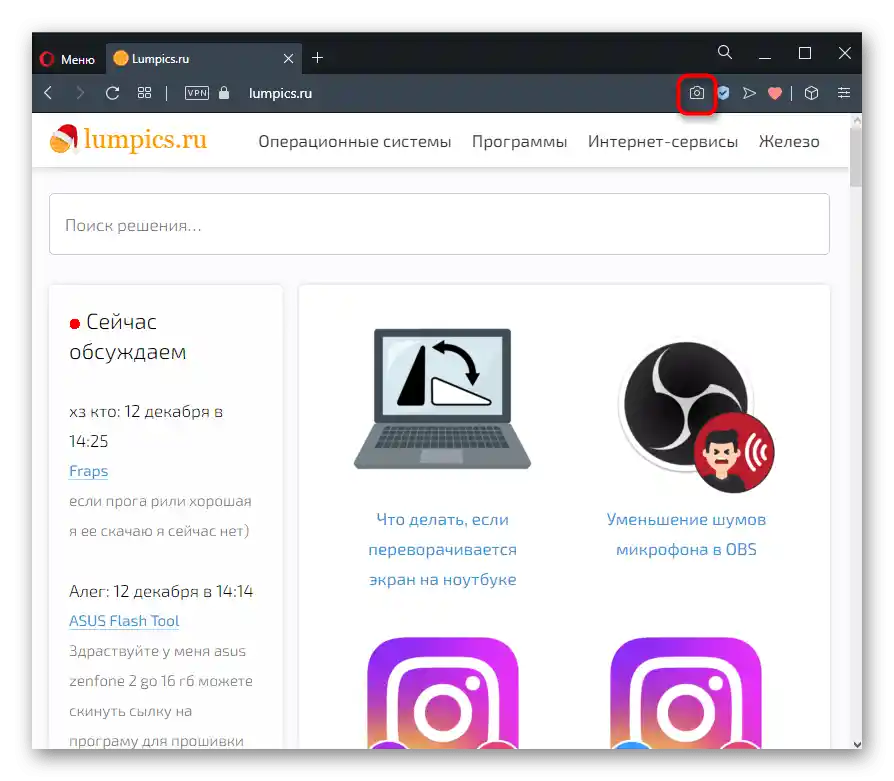
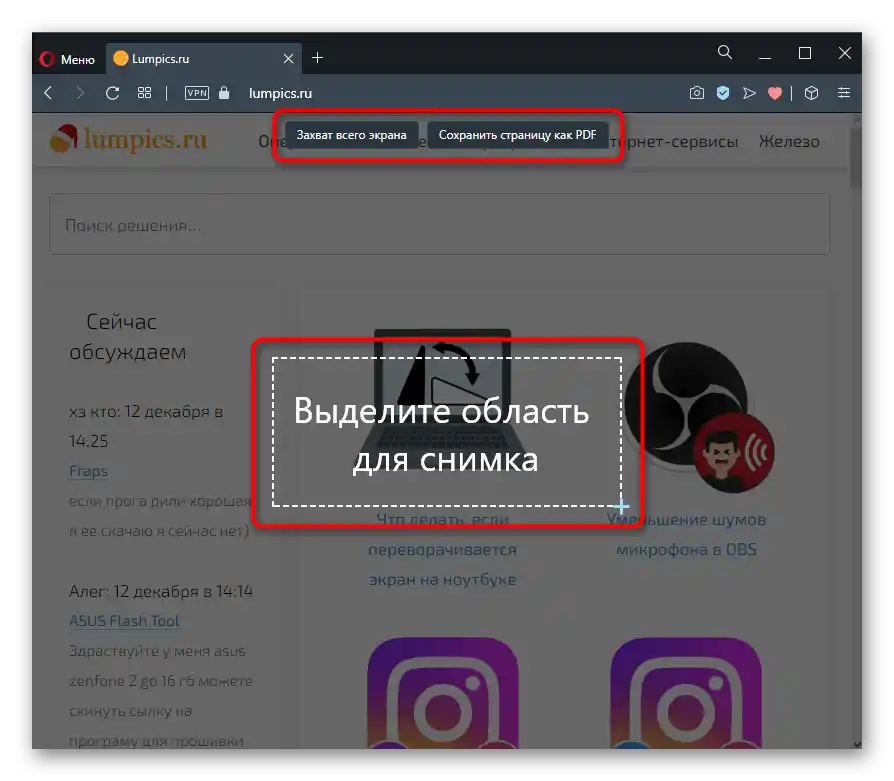
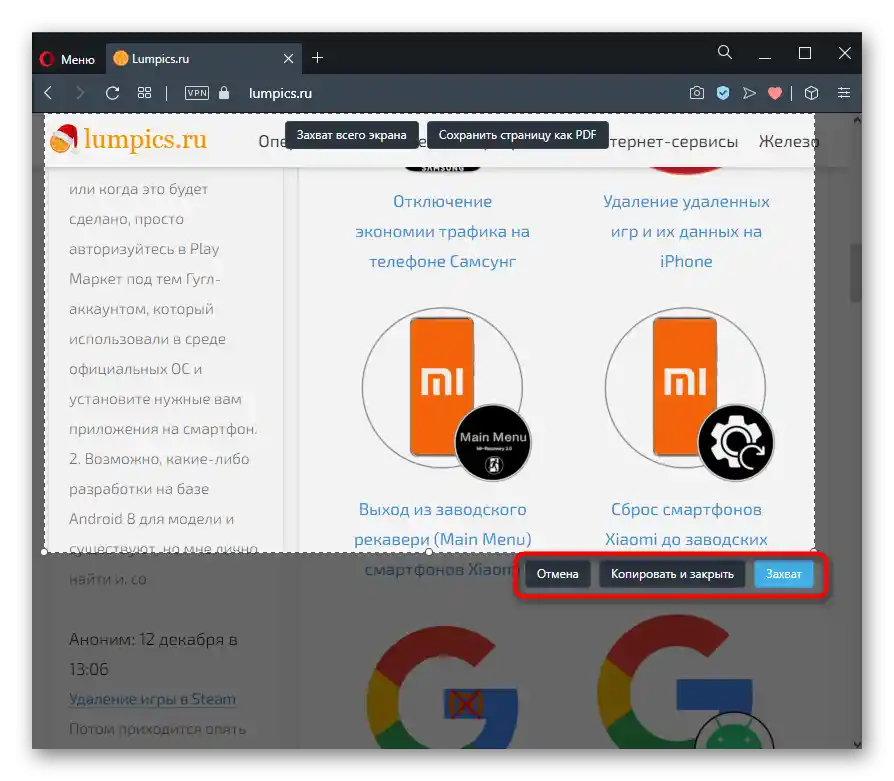
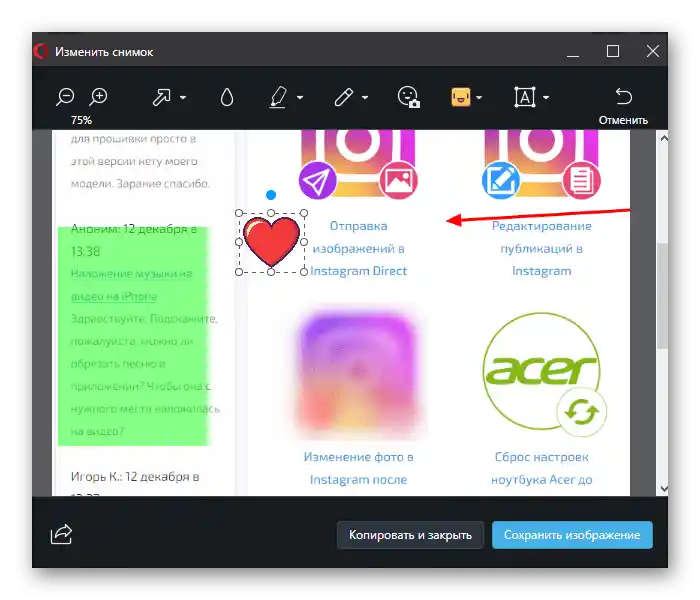
Vivaldi
W Vivaldi, w przeciwieństwie do Opery, nie ma wbudowanego edytora — można jedynie zapisać wybrany fragment strony.
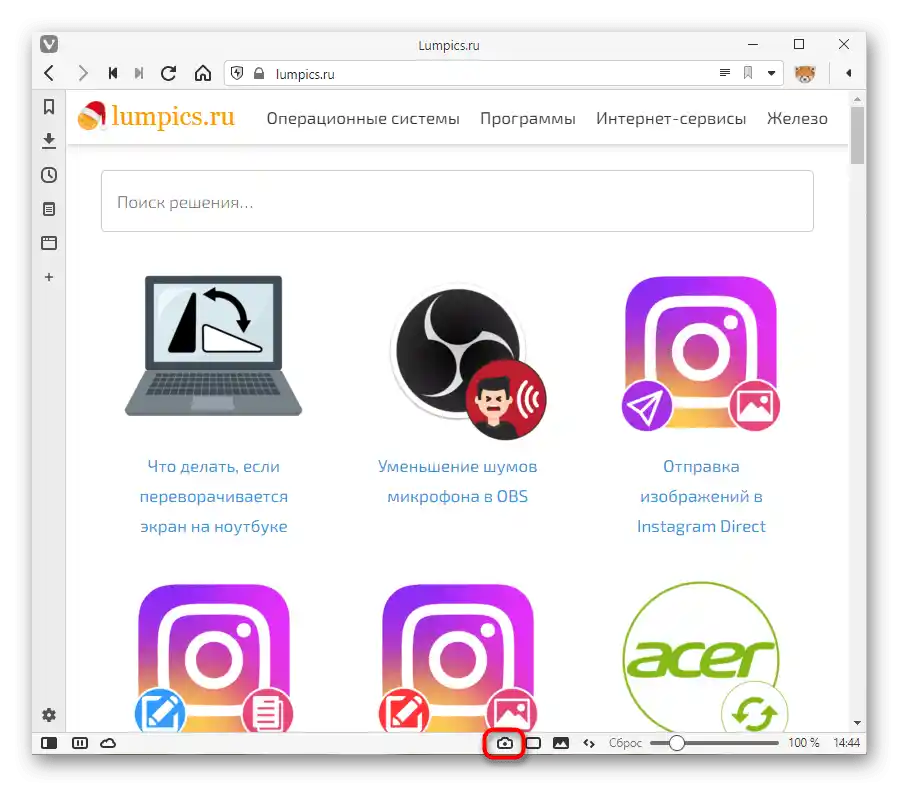
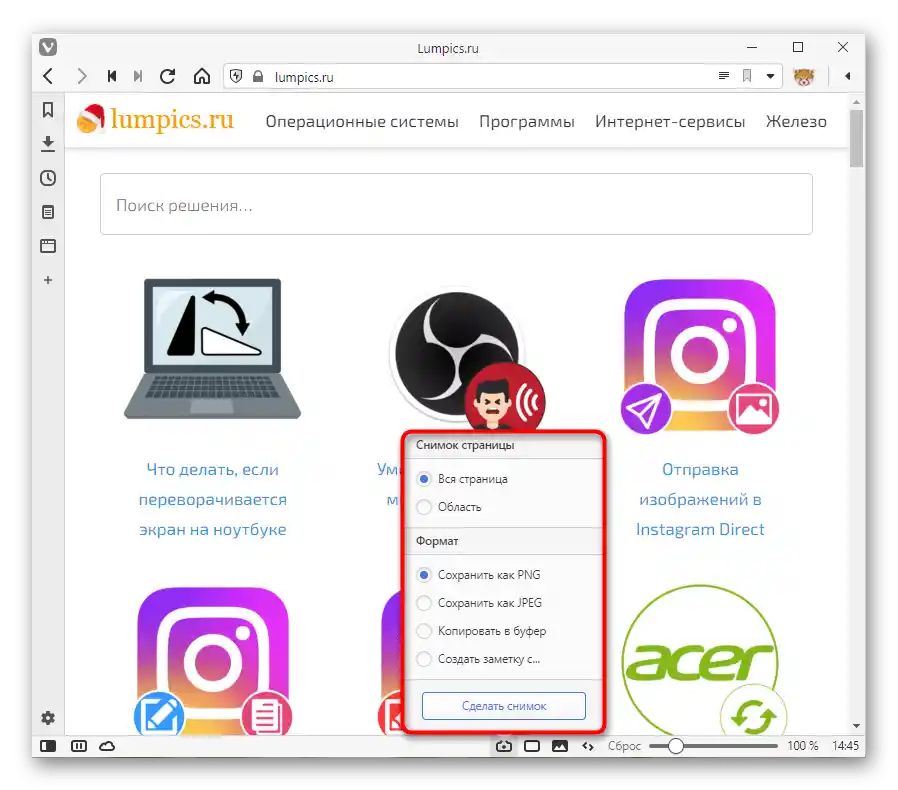
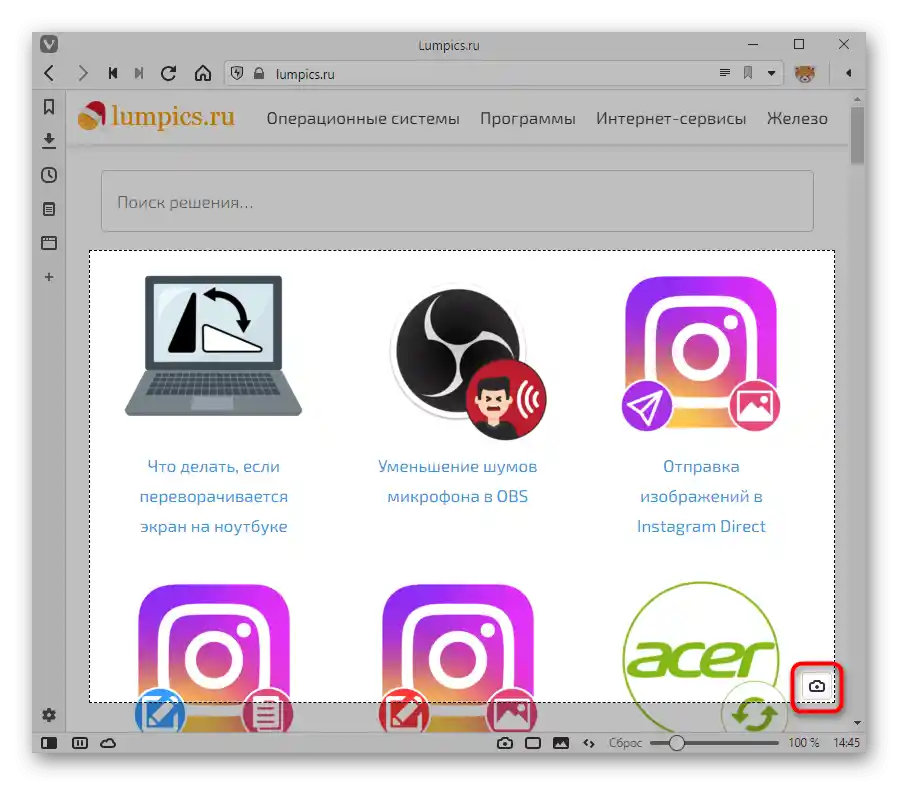
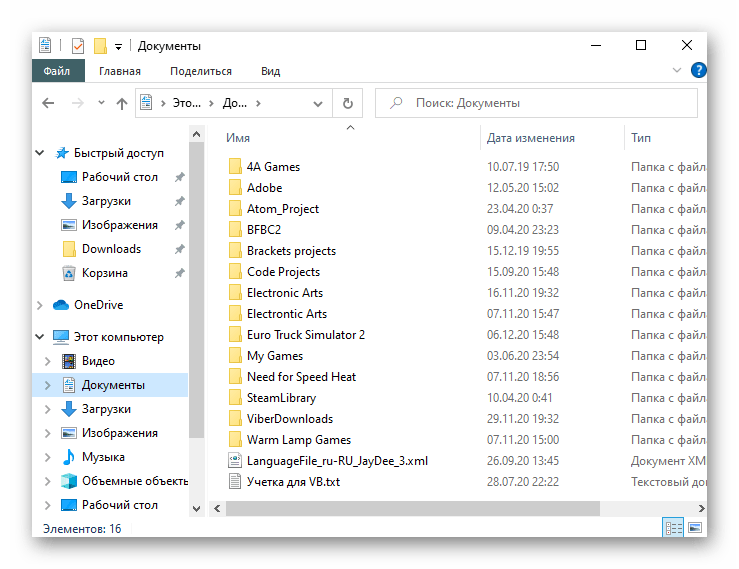
Microsoft Edge
W standardowej przeglądarce Windows 10 również istnieje funkcja tworzenia i zapisywania zrzutów ekranu.
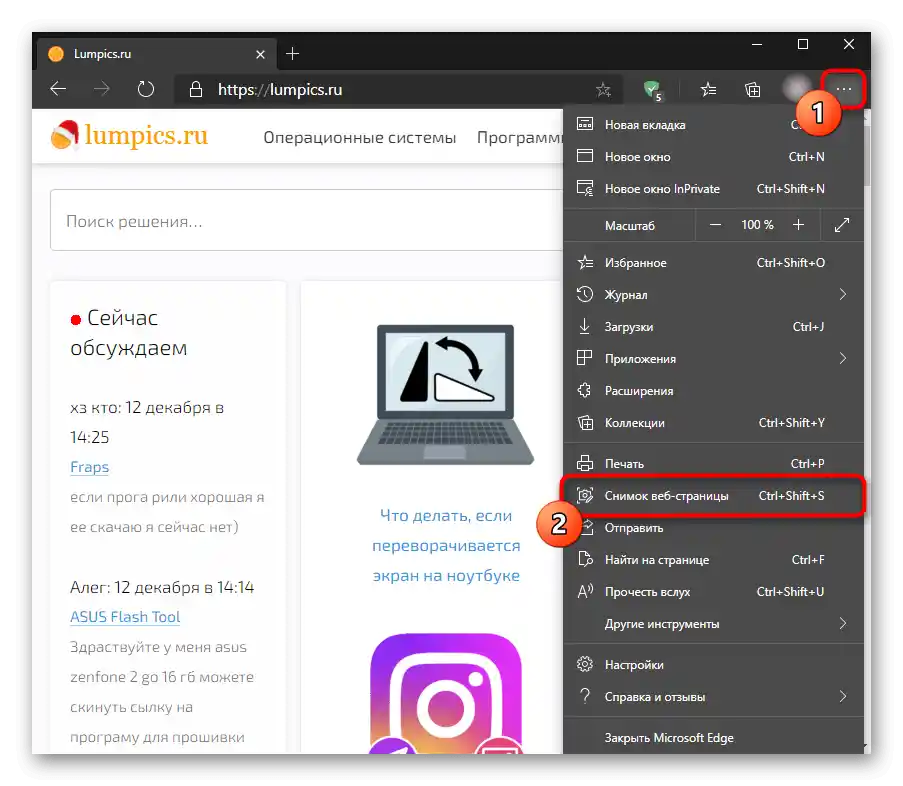
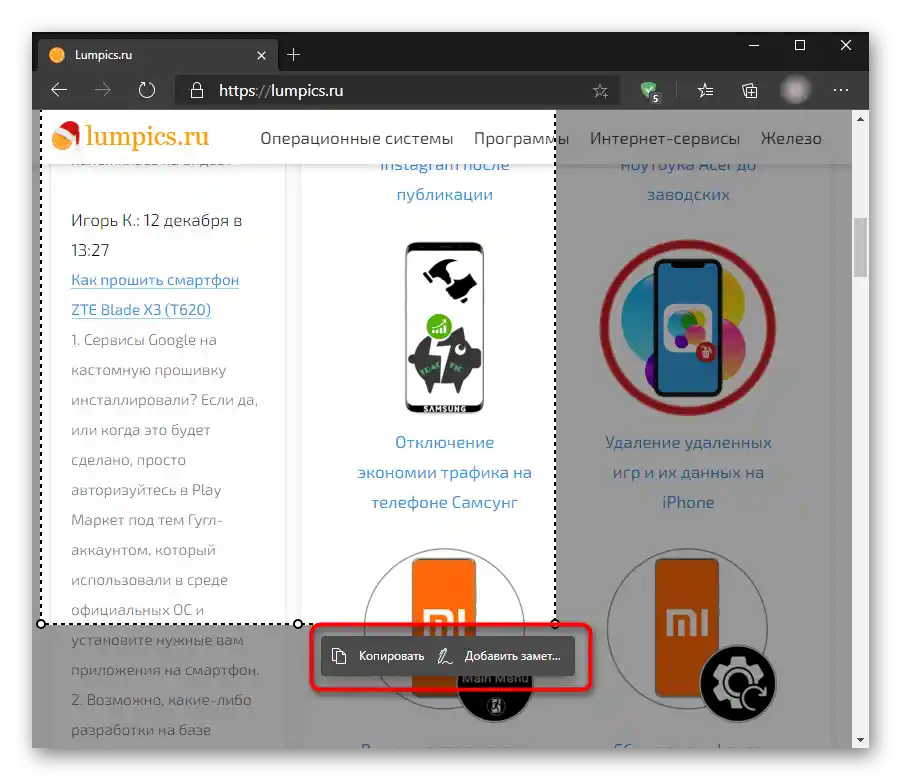
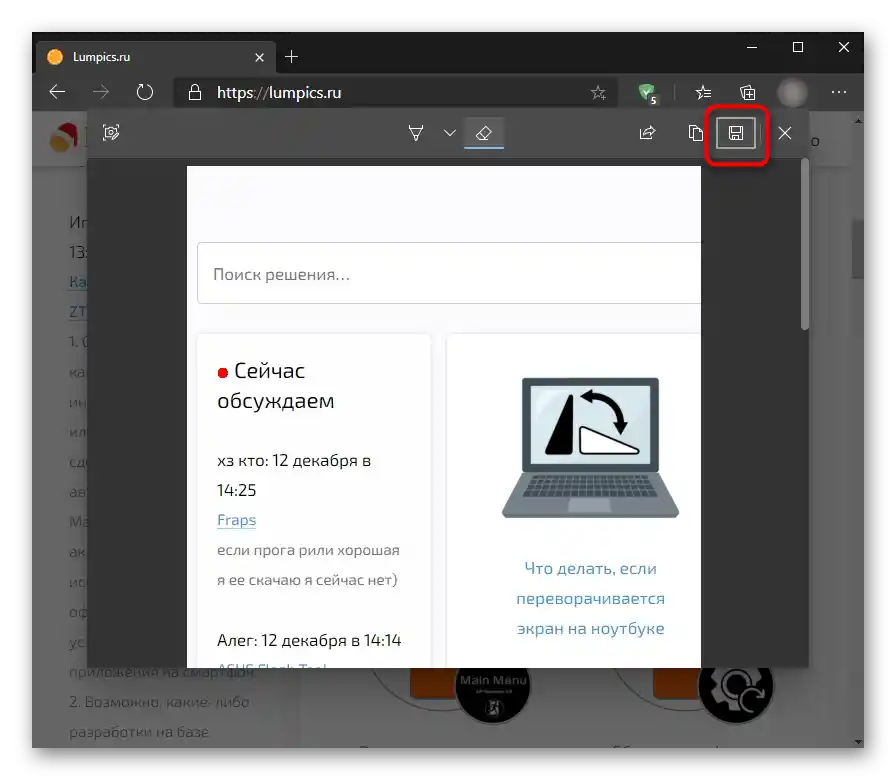
Taka sama funkcja istnieje również w mniej znanych przeglądarkach, takich jak UC Browser lub Maxthon.
Niestandardową alternatywą dla rozszerzeń przeglądarki lub używania konkretnych przeglądarek internetowych można uznać usługi online, które pozwalają na różne sposoby robić podobne zrzuty ekranu, ale, naturalnie, w obrębie aktywnego okna.
Szczegóły: Jak zrobić zrzut ekranu online